Linux下安装性能系统监控Nmon工具
一、Nmon下载安装
-
Nmon 安装包下载地址:
链接:https://pan.baidu.com/s/1U9Nv_zTz0YXVkMEv5X5zvg
提取码:7kkw
二、Nmon 工具介绍
- Nmon是一款性能系统监控工具,免费,体积小,安装简单,耗费资源低,广泛应用于Linux系统,它可以轻松的监控系统的 CPU、内存、网络、硬盘、文件系统、NFS、高耗进程、资源。
三、解压安装步骤
(1)创建存放目录
nmon16d下载完成后,在Linux上新建一个nmon16d目录,作为解压后存放的目录
mkdir nmon16d
(2)解压nmon包
进入nmon16d目录下,使用tar命令解压nmon包
tar -zxvf nmon16d_x86.tar.gz
(3)赋予权限
在nmon6d目录中,找到nmon_x86_64_centos6文件,添加执行权限
chmod 777 nmon_x86_64_centos6
(4)配置环境
把nmon程序文件加入环境变量运行目录
mv nmon_x86_64_centos6 /usr/local/bin/nmon
五、运行启动Nmon监控
(1)启动程序
-
输入 nmon 命令启动 Nmon 监控,当出现如下图,Nmon 启动成功
nmon
![]()
2)统计说明
-
使用nmon快捷键显示不同的系统资源统计数据
-
快捷名称 统计数据显示 q 停止并退出 Nmon h 查看帮助 c 查看 CPU 统计数据 m 查看内存统计数据 d 查看硬盘统计数据 k 查看内核统计数据 n 查看网络统计数据 N 查看 NFS 统计数据 j 查看文件系统统计数据 t 查看高耗进程 V 查看虚拟内存统计数据 v 详细模式 -
显示分析
按下c,m,d之后,CPU、内存、磁盘显示结果如下图
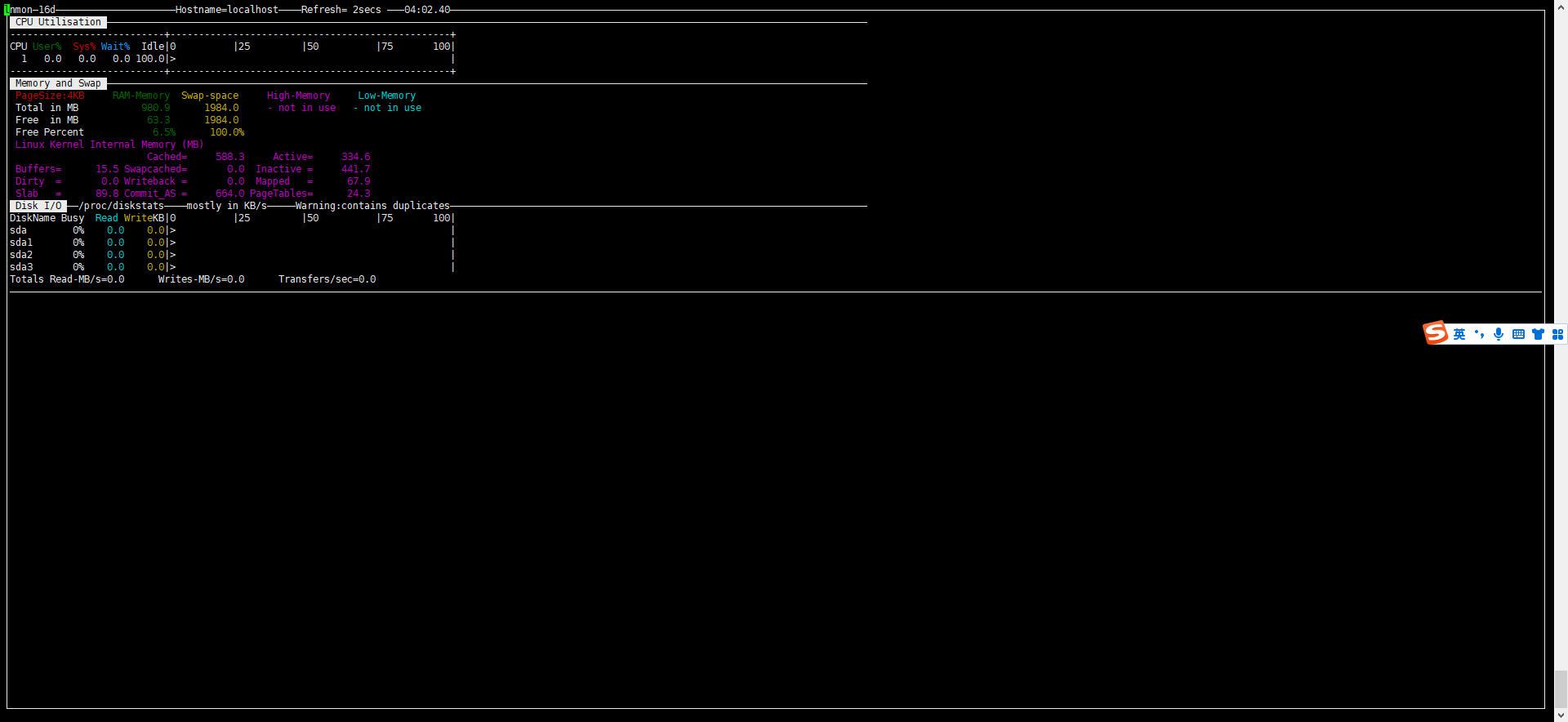
六、采集 Nmon 监控数据
在性能测试时,需要根据测试场景的执行情况,分析一段时间内系统资源的变化,这时需要nmon采集数据并保存下来,以下是常用的参数:
-f 参数:生成文件,文件名=主机名+当前时间.nmon
-s 参数:-s 10表示每隔10秒采集一次数据
-c 参数:-s 10表示总共采集十次数据
-m 参数:指定文件保存目录
-T 参数:显示资源占有率较高的进程
每隔5秒采集一次,一共采集12次,就是1分钟的数据(生成的文件已标红):
[root@localhost nmon16d]$ nmon -f -s 5 -c 12 -m /home/Desktop/ [root@localhost nmon16d]$ nmon -f -T -s 5 -c 12 -m /home/Desktop/
-
采集完成后,需要使用ps -ef | grep nmon 和kill 命令来关闭nmon进程
七、分析 Nmon 采集数据
-
nmon analyser 安装包下载地址:
链接:https://pan.baidu.com/s/1oJnH8VHfM29QpLnlB8WEQA
提取码:2nwd备注:在windows下解压,有pdf和exce文档,pdf为英文说明文档,Excel就是nmon analyser工具
-
打开nmon analyser 分析工具(如果宏不能运行,需要允许宏)
-
如果是人免费版WPS,没有包含宏,需要安装宏插件(VBA for WPS)
nmon_analyser_v66.zip 解压包中有【VBA7.0.1590_For WPS(中文).exe】文件,先退出WPS,再安装,再次打开nmon analyser,启用宏即可
-
使用nmon analyser分析采集数据生成图表(打开nmon analyser后,点击Analyze nmon data按钮,选择nmon数据文件,选择地址保存即可)
- 生成数据报告,可以底部栏切换其他资源




 浙公网安备 33010602011771号
浙公网安备 33010602011771号